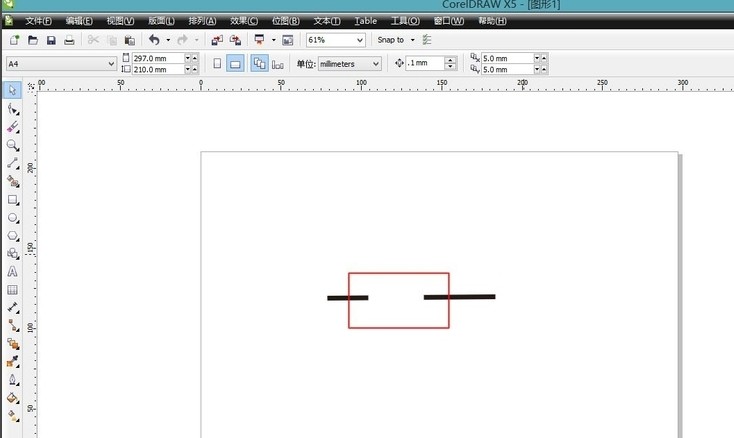1.Coreldraw,使用直线工具画出一条直线,为方便观看,我将直线宽度设置为3mm.
2.形状工具选定所画线条。
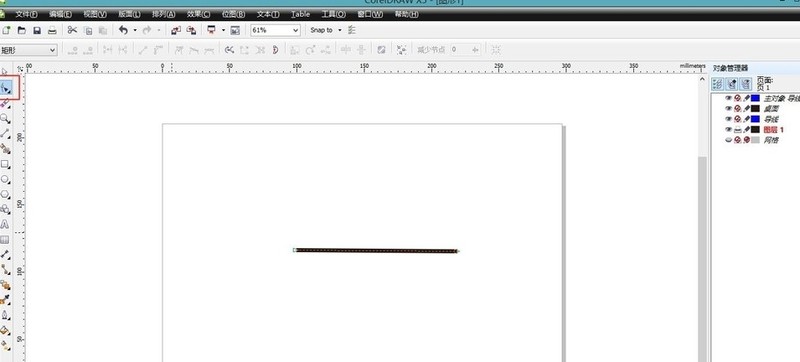
3.线上双击鼠标增加2个描点。
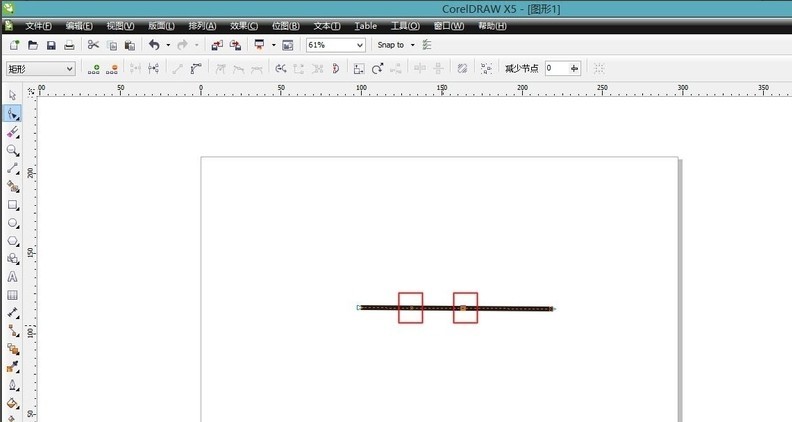
4.线条。在线条2个描点直接按鼠标右键,移动到【拆分选项】,点击。
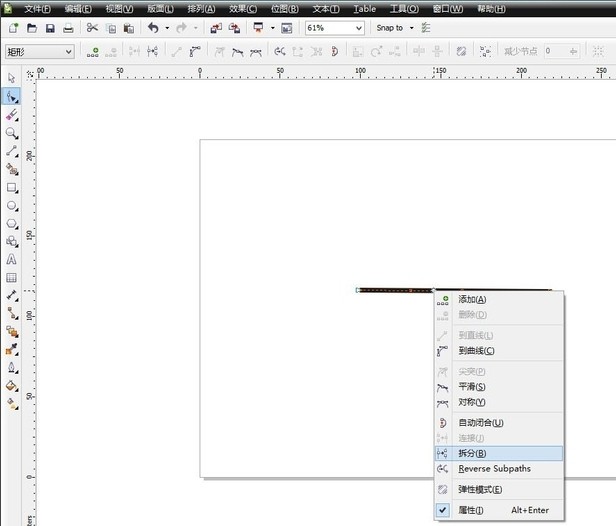
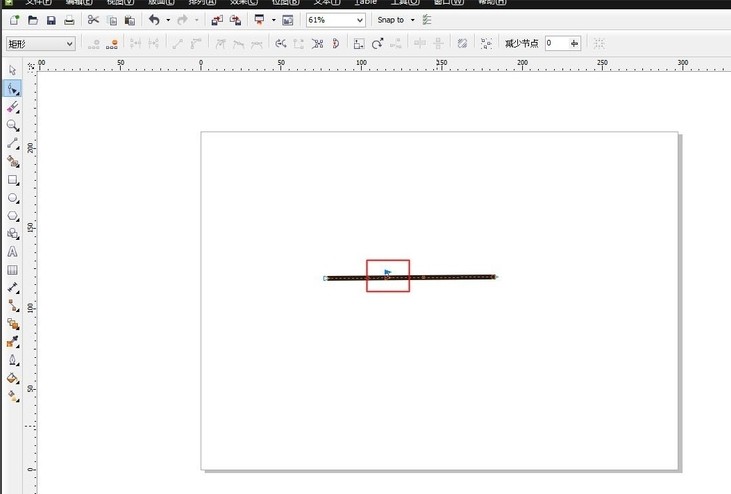
5.删除。在线条上按右键,选择删除(或者直接按键盘上的【Del】)。此时截断的是靠近第一个描点的一段线条。

6.删除的长度。拖动线条上的蓝色三角形至原先设定的第二个描点,现在2个描点间的线条已经完成删除。
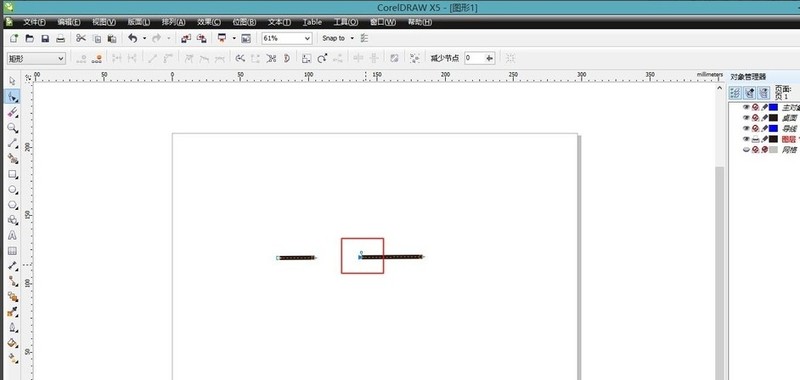
7.【挑选工具】,在空白地方点击,则可以看到删除的效果。完成。